Kaip nustatyti "Caps Lock" klavišą kaip paieškos mygtuką išorinėse klaviatūrose "Chromebook" įrenginiuose

"Google" seniai pakeitė "Caps Lock" raktą su "Chromebook" paieškos mygtuku, bet jei prijungiate išorinę klaviatūrą iki "Chromebook" ir paspauskite "Caps" mygtuką, prisiminkite, kas atsitiks? Caps. Štai kas vyksta. Laimei, galite lengvai tai pakeisti.
SUSIJUSIOS: Kaip pašalinti paieškos variklį "Chromebook"
Asmeniškai "Chromebook" paieškos klavišas yra neatskiriama operacinės sistemos naudojimo dalis. kaip greitai paleisti programas ir "Google" paieškas. Tačiau kai naudoju savo "Chromebook" prie savo stalo, naudoju išorinę klaviatūrą ir pelę. Kadangi įprastai paliesti šį paieškos klavišą ir pradėti rašyti, man reikia išorinės klaviatūros veikti taip pat, kaip ir integruota klaviatūra.
Norėdami tai padaryti, pirmiausia atidarykite "Chrome" OS nustatymų meniu spustelėdami sistemos dėkle, tada įrankių piktograma.
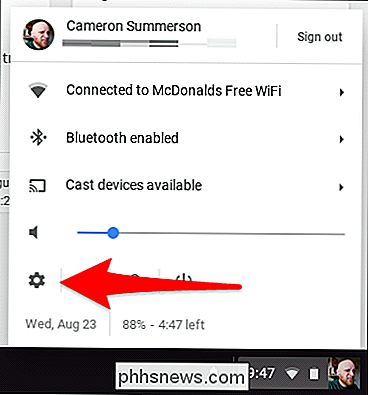
Meniu slinkite žemyn į skirtuką Įrenginys ir pasirinkite "Klaviatūra".
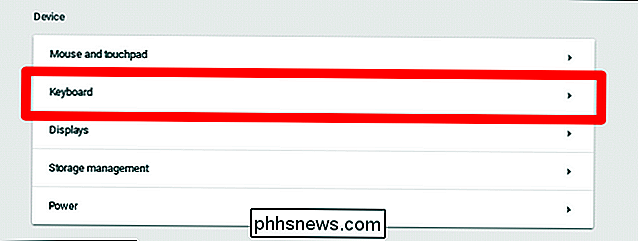
Naujas meniu išsiplės ir parodys keletą mygtuko pertvarkymo parinkčių, įskaitant paieškos, "Ctrl", "Atl", "Caps Lock", "Escape" ir Backspace. Jei norite pakeisti raktą Caps į paieškos klavišą, tiesiog pasirinkite "Ieškoti" iš išskleidžiamojo meniu šalia "Caps Lock" įrašo.
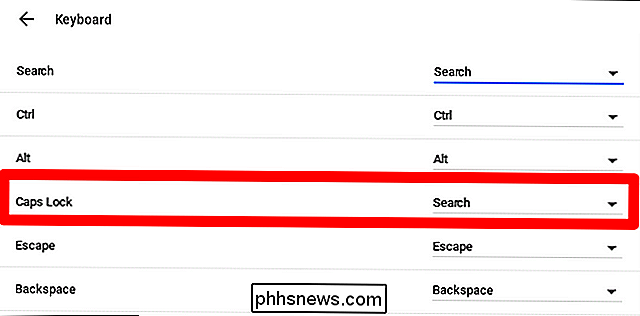
"Boom", dabar jūsų išorinė klaviatūra veiks taip, kaip įterpta į "Chromebook".

Kaip sukurti naują vietinę naudotojo paskyrą sistemoje "Windows 10"
Kai atnaujinate "Windows 10", jūsų senoji paskyra ateina kartu su jumis, kai atliksite švarų diegimą, atliksite naują paskyrą proceso metu. Bet ar norėtumėte pridėti papildomų vietinių paskyrų? Perskaitykite taip, kaip parodysime, kaip tai padaryti. Kodėl aš noriu tai padaryti? Milijonai "Windows" naudotojų niekada nesudaro papildomų sąskaitų savo mašinose ir naudoja savo pirminę administracinę sąskaitą viskam.

Kaip atlikti "Windows 10" užduočių juostos laikrodžio parodymų seką
"Windows 10 užduočių juostos laikrodis gali rodyti tikslų laiką iki antrojo. Ši funkcija reikalauja, kad būtų įjungtas registro įsilaužimas ir jis veiktų tik Windows 10. "Windows 7" vartotojams vietoj to reikės trečiosios šalies programinės įrangos, tokios kaip "T-Clock Redux". Iš anksto užduočių juostos beta versijos laikrodžiai parodė sekundes .



